Jak wyłączyć tryby zawieszenia i hibernacji w Linux
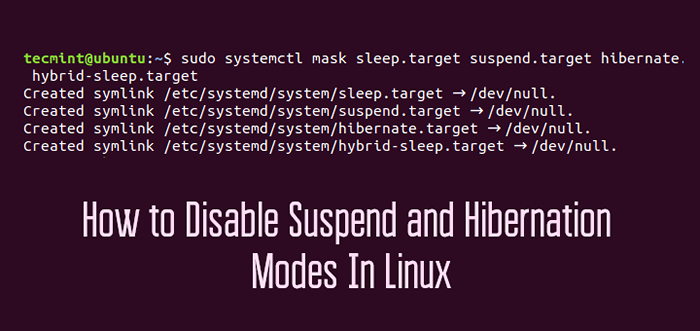
- 1293
- 113
- Natan Cholewa
W tym artykule przechodzimy Cię przez sposób wyłączenia wstrzymać I hibernacja tryby w systemie Linux. Ale zanim to zrobimy, krótko miejmy przegląd tych dwóch trybów.
Podczas zawieszenia systemu Linuksa zasadniczo aktywujesz lub umieszczasz go w trybie uśpienia. Ekran się wyłącza, mimo że komputer pozostaje bardzo zasilany. Ponadto wszystkie dokumenty i aplikacje pozostają otwarte.
Powiązane czytanie: Podstawowy przewodnik po procesie rozruchu LinuxZawieszenie systemu pomaga oszczędzać energię, gdy nie korzystasz z systemu. Powrót do korzystania z systemu wymaga prostego kliknięcia myszy lub dotknięcia dowolnego przycisku klawiatury. Czasami możesz być zobowiązany do naciśnięcia moc przycisk.
Istnieją 3 tryby zawieszenia w Linux:
- Zawiesić RAM (normalne zawieszenie): Jest to tryb, w którym większość laptopów automatycznie wchodzi do bezczynności w ciągu określonego czasu lub po zamknięciu pokrywki, gdy komputer działa na baterii. W tym trybie zasilanie jest zarezerwowane dla pamięci RAM i jest wycinane z większości komponentów.
- Zawieś dysk (hibernate): W tym trybie stan maszyny jest zapisywany w przestrzeni swapowej, a system jest całkowicie wyłączony. Jednak po włączeniu wszystkiego jest przywrócone i odbierasz z miejsca,.
- Zawiesić oba (zawieszenie hybrydowe): Tutaj stan maszyny jest zapisywany w zamian, ale system nie odchodzi. Zamiast tego komputer jest zawieszony na RAM. Bateria nie jest używana i możesz bezpiecznie wznowić system z dysku i iść naprzód w pracy. Ta metoda jest znacznie wolniejsza niż zawieszenie RAM.
Wyłącz zawieszenie i hibernację w Linuksie
Aby zapobiec systemowi Linux zawieszenie lub wchodząc do hibernacja, Musisz wyłączyć następujące Systemd Cele:
$ sudo systemCtl Mask Sleep.SUPEND Target.Target hibernacja.Target hybrydowy sucho.cel
Otrzymujesz dane wyjściowe pokazane poniżej:
Hybrydowy sno.Target stworzony SymLink/Etc/Systemd/System/Sleep.Target → /dev /null. Utworzone symLink/Etc/Systemd/System/SUPEND.Target → /dev /null. Utworzone symLink/Etc/Systemd/System/Hibernate.Target → /dev /null. Utworzone symLink/Etc/Systemd/System/Hybrid-Sleep.Target → /dev /null.
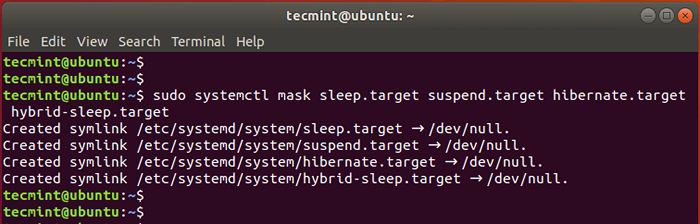 Wyłącz zawieszenie i hibernację w Ubuntu
Wyłącz zawieszenie i hibernację w Ubuntu Następnie ponownie uruchom system i zaloguj się ponownie.
Sprawdź, czy zmiany zostały dokonane za pomocą polecenia:
$ sudo systemCtl Status Sleep.SUPEND Target.Target hibernacja.Target hybrydowy sucho.cel
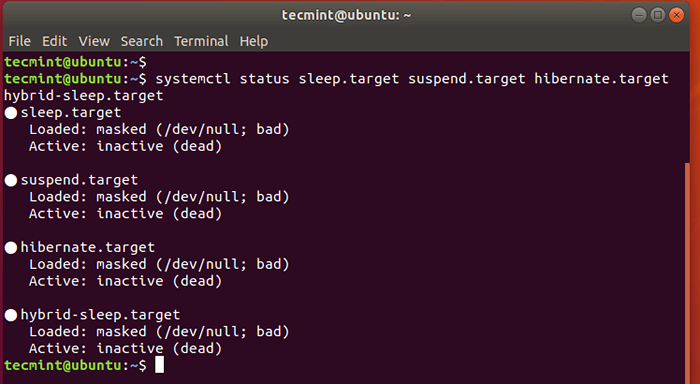 Sprawdź zawieszenie i hibernację w Ubuntu
Sprawdź zawieszenie i hibernację w Ubuntu Ze wyjścia widzimy, że wszystkie cztery stany zostały wyłączone.
Włącz zawieszenie i hibernację w Linux
Aby ponownie włączyć wstrzymać I hibernacja tryby, uruchom polecenie:
$ sudo systemCtl Discak Sleep.SUPEND Target.Target hibernacja.Target hybrydowy sucho.cel
Oto wyjście, które otrzymasz.
Usunięte/etc/systemd/system/sleep.cel. Usunięte/etc/systemd/system/zawieszenie.cel. Usunięte/etc/systemd/system/hibernate.cel. Usunięte/etc/systemd/system/hybrydowe sno.cel.
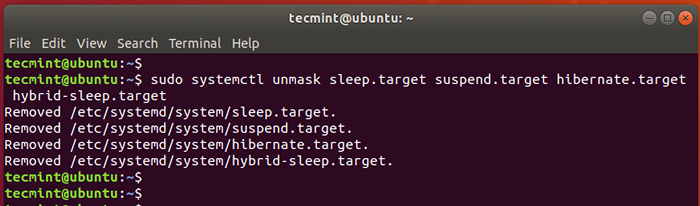 Włącz zawieszenie i hibernację w Ubuntu
Włącz zawieszenie i hibernację w Ubuntu Aby to zweryfikować, uruchom polecenie;
$ sudo systemCtl Status Sleep.SUPEND Target.Target hibernacja.Target hybrydowy sucho.cel
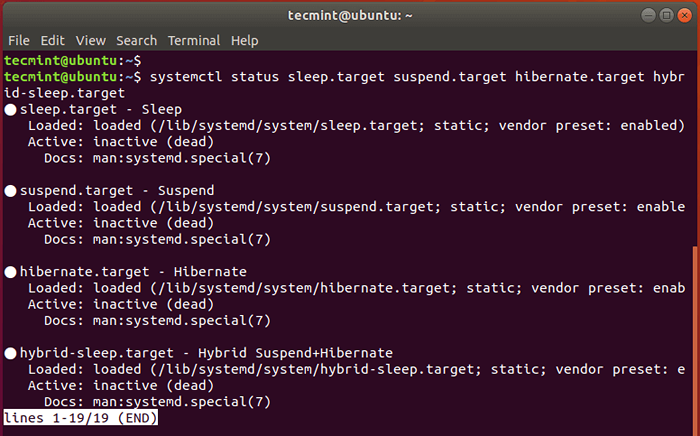 Sprawdź zawieszenie i hibernację w Ubuntu
Sprawdź zawieszenie i hibernację w Ubuntu Aby uniemożliwić systemowi przedostanie się do stanu zawieszenia po zamknięciu pokrywki, edytuj /etc/systemd/logind.conf plik.
$ sudo vim/etc/systemd/logind.conf
Dodaj następujące wiersze do pliku.
[Login] HandlelidSwitch = ignoruj HandlelidSwitchdockd = ignor
Zapisz i wyjdź z pliku. Pamiętaj o ponownym uruchomieniu, aby zmiany zaczęły.
To obejmuje nasz artykuł o tym, jak wyłączyć Wstrzymać I hibernacja tryby w systemie Linux. To mamy nadzieję, że ten przewodnik jest korzystny. Twoja opinia jest najbardziej mile widziana.
- « Jak używać maszyn wirtualnych VirtualBox na KVM w Linux
- 23 najlepszych edytorów tekstu open source (GUI + CLI) w 2021 »

